В каком приложении можно сделать диаграмму
Чтобы правильно донести какую-либо информацию, необходимо грамотно ее изложить. А еще важнее — представить ее так, чтобы собеседник ее запомнил. В таком случае очень часто применяется инфографика.
Инфографика — графическо-текстовое представление различного рода информации. Может включать в себя элементы: фигуры, графики, диаграммы, таблицы, схемы, изображения и т.д. Инфографика применяется для отображения материала практически любой тематики. Главная ее задача — быстро, четко и наглядно подать информацию.
Зачем создавать инфографику для бизнеса?
Забота о визуалах. Графическая информация воспринимается намного лучше, чем текстовая. Изображения считываются нашим мозгом быстрее. Да и визуально это выглядит приятнее, чем скучно расположенный текст.
Краткое изложение информации. Наша память принимает не всю информацию сразу, причем ненужную она тут же отсеивает. Инфографика дает возможность закрепить материал в памяти с помощью визуальной составляющей — объектов, цветов, фигур, картинок и т.д.
Привлечение внимания. Ваша информация не останется незамеченной. Текст, возможно, прочитают не все, но яркие иллюстрации захочется рассмотреть каждому.
10 бесплатных приложений для создания инфографики
В этой статье мы собрали для вас 10 классных приложений, с помощью которых вы сможете сделать собственную инфографику, при этом не потратив ни рубля.
1. Canva
Canva — один из самых популярных сервисов для создания различного рода графики. Здесь вы можете разработать дизайн абсолютно любого элемента, начиная от логотипа и заканчивая видео. Пользоваться данным ресурсом могут как новички, так и опытные дизайнеры. Интерфейс выглядит очень простым, не составит никакого труда разобраться в нем. А если что-то непонятно — на сайте есть подсказки, которые помогут вам в работе. Кстати, подробный обзор сервиса мы делали в этой статье.
Преимущества:
- Большая галерея шаблонов
- Быстрое скачивание
- Быстрая печать
- Анимация элементов
Недостатки:
- Платный доступ к дополнительным возможностям
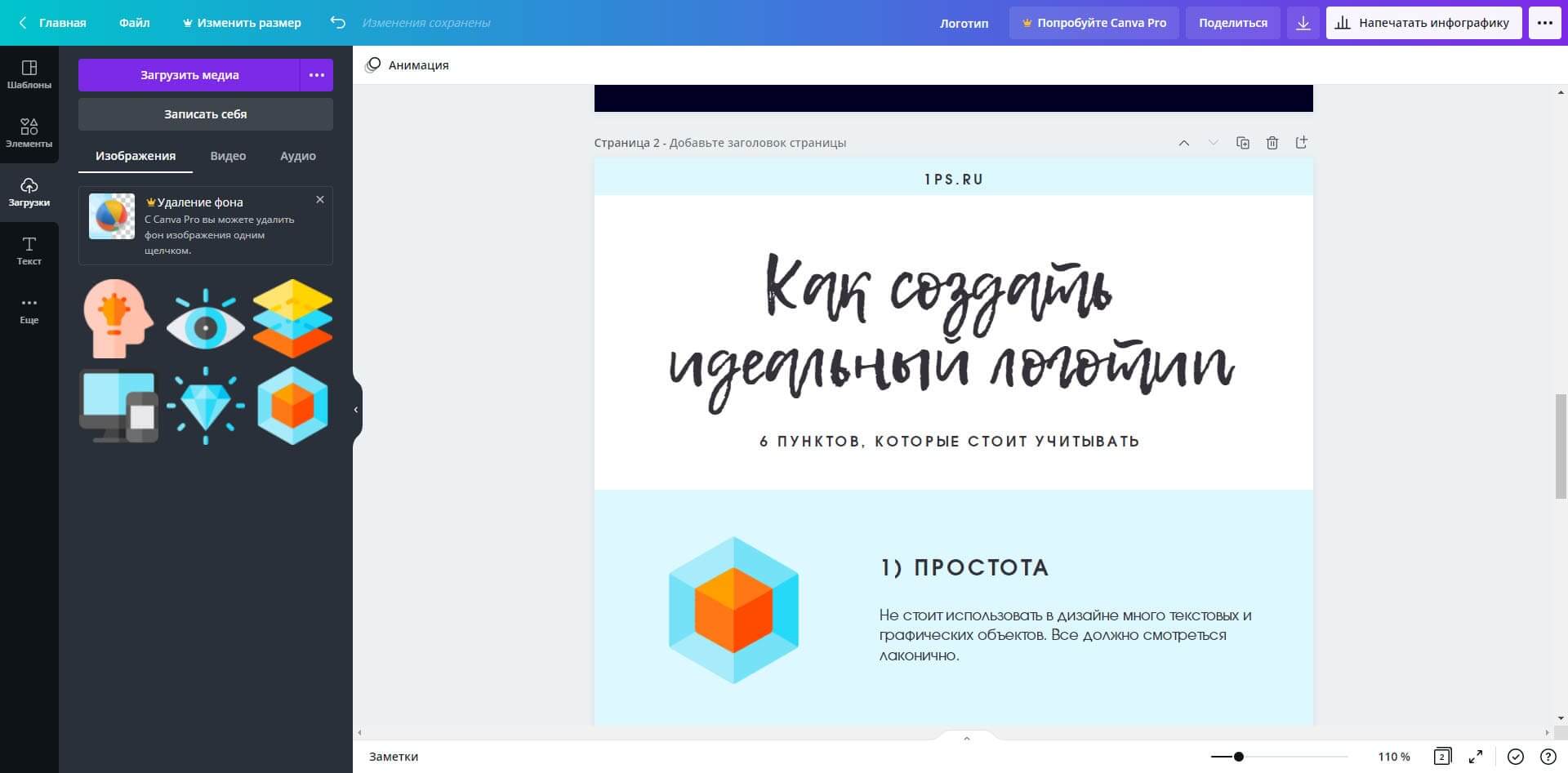
2. Crello
Еще одно из наиболее часто используемых приложений для создания дизайна не только инфографики, но и баннеров, плакатов, публикаций для соцсетей, логотипов, флаеров и др. Вам предлагается на выбор большое количество шаблонов, которые можно с легкостью изменять. При необходимости удастся даже создать анимированную инфографику — здесь имеется большая библиотека видео, музыки и различных стикеров. На данном ресурсе также есть легкая система подсказок и видеоуроков.
Преимущества:
- Большая коллекция шаблонов
- Анимированные элементы
- Легкая система руководства
Недостатки:
- Платный доступ к дополнительным возможностям
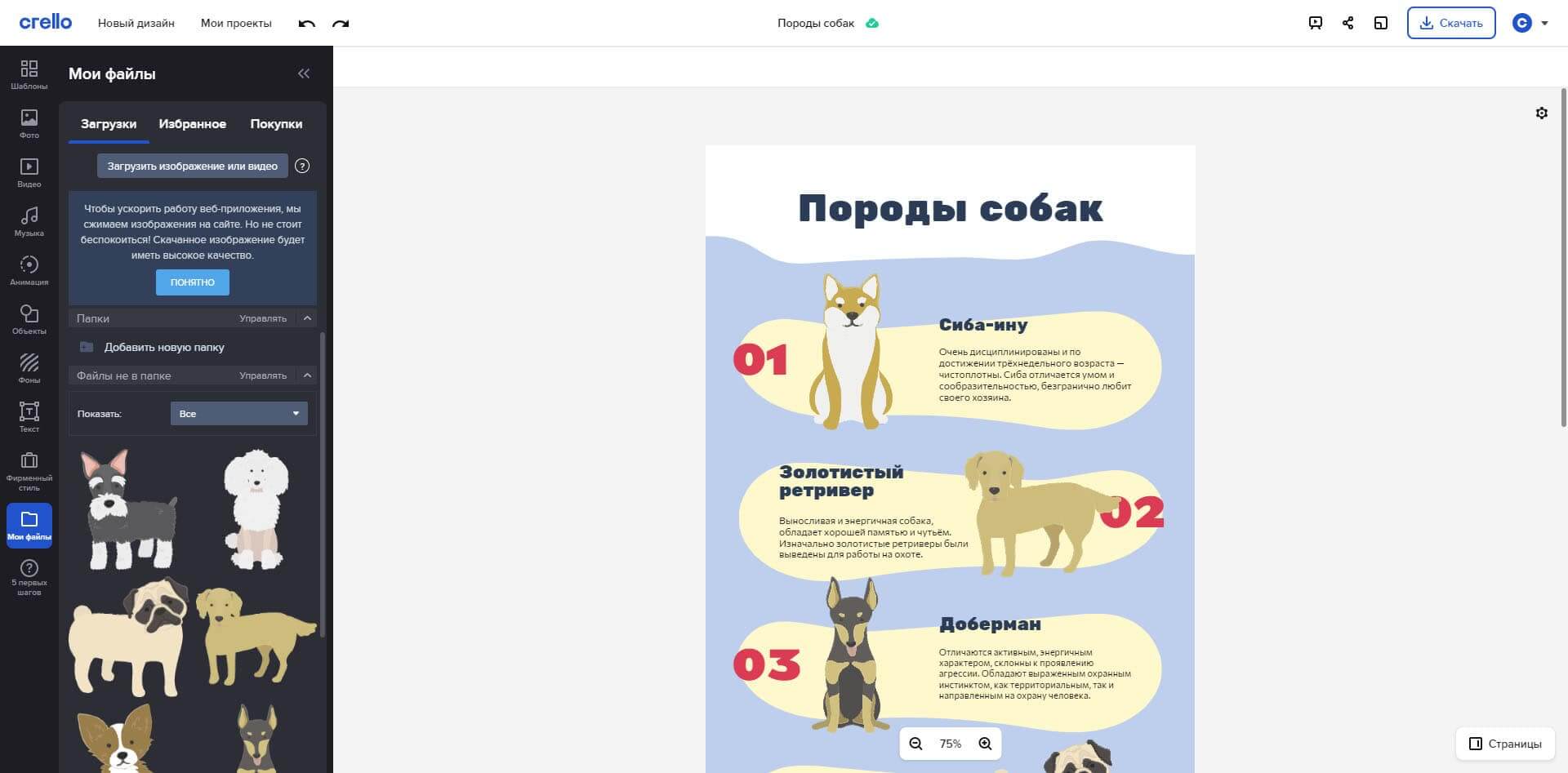
3. Venngage
Очень простой в использовании сервис. Чтобы приступить к работе, при регистрации вам необходимо указать род вашей деятельности, что вы именно хотите создать и выбрать понравившиеся шаблоны. После этого система сама сгенерирует ваш аккаунт и предложит варианты дизайна на выбор.
На данном ресурсе есть функция брендинг-комплекта. Это удобно при создании инфографики для своей компании. Если у вас есть сайт, то просто введите его адрес, и через несколько секунд в вашу библиотеку добавятся логотип и фирменные цвета. Также есть удобная функция с быстрыми заменами каких-либо элементов: картинок, иконок и т.д.
Преимущества:
- Большая коллекция шаблонов
- Создание брендинг-комплекта
- Большая библиотека графиков и диаграмм
- Удобная замена элементов
Недостатки:
- Шаблоны на английском языке
- Неполная русификация интерфейса
- Лимит на импорт изображений
- Платный доступ к дополнительным возможностям
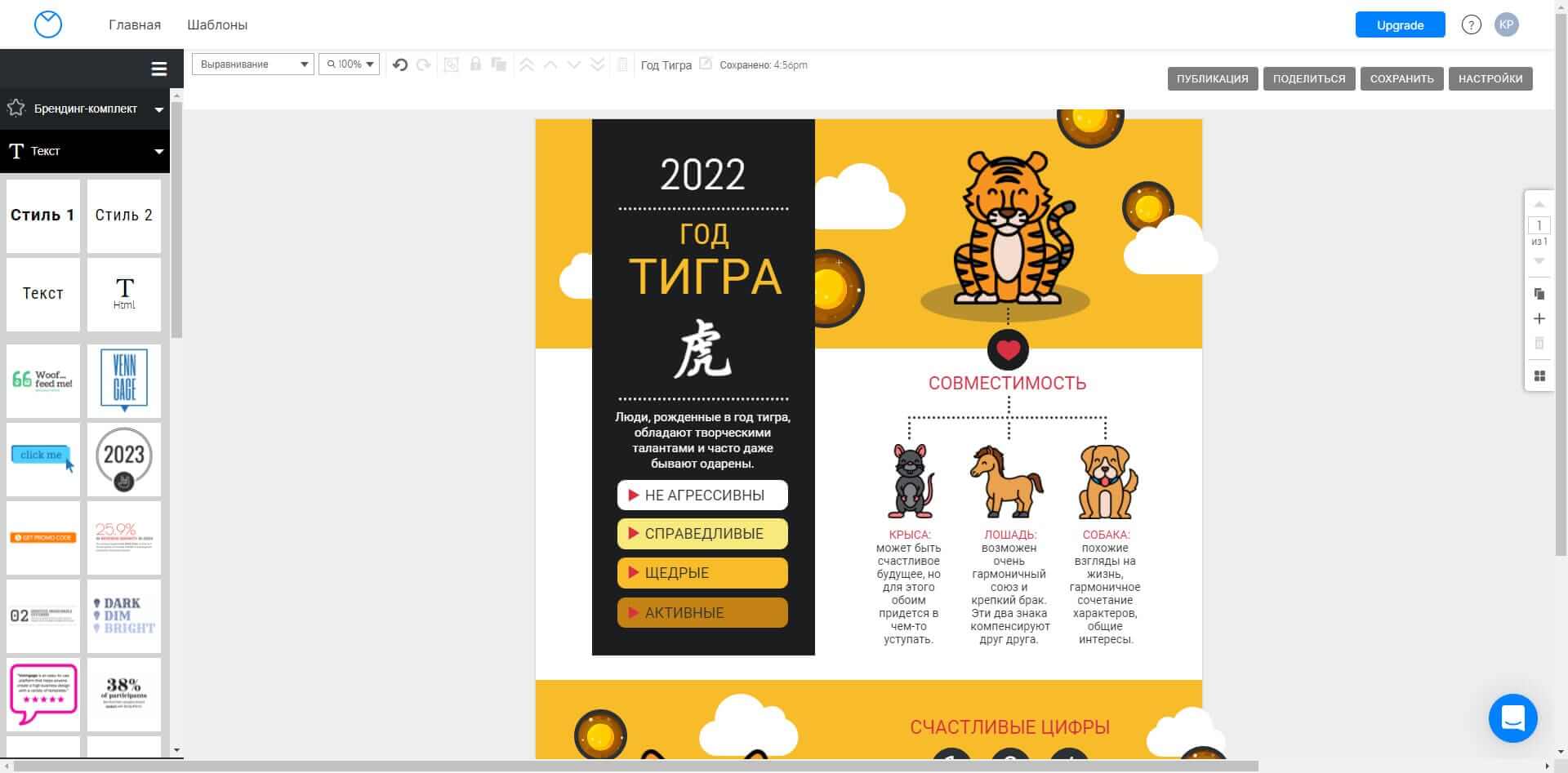
4. Easelly
Приложение имеет довольно широкую и разнообразную библиотеку с шаблонами. В зависимости от того, какую тематику будет отражать ваша инфографика, можно подобрать соответствующий макет.
Все графические элементы подразделяются на категории с доступным поиском. Есть очень удобная функция добавления видео по ссылке Youtube. Доступно быстрое расшаривание и полный предпросмотр в браузере.
Преимущества:
- Поиск шаблонов и элементов по категориям
- Быстрое изменение размеров шаблона
- Встроенная сетка
Недостатки:
- Интерфейс на английском языке
- У некоторых шрифтов отсутствует кириллица
- Платный доступ к дополнительным возможностям

5. Piktochart
Ресурс, который имеет очень приятный интерфейс, правда на английском языке. :) Разобраться в нем не так-то трудно — все приложения по созданию инфографики между собой похожи.
В отличие от других сервисов, шаблоны в данном приложении имеют определенную структуру — они намного больше по содержанию. Инфографика содержит тематические разделы, которые свободно можно редактировать и изменять размер. Есть возможность экспорта отдельными блоками либо целым документом.
Преимущества:
- Удобные настройки в пределах рабочей области
- Поиск элементов по категориям
- Готовые цветовые схемы
- Создание таблиц и диаграмм
Недостатки:
- Англоязычный интерфейс
- Платный доступ к дополнительным возможностям
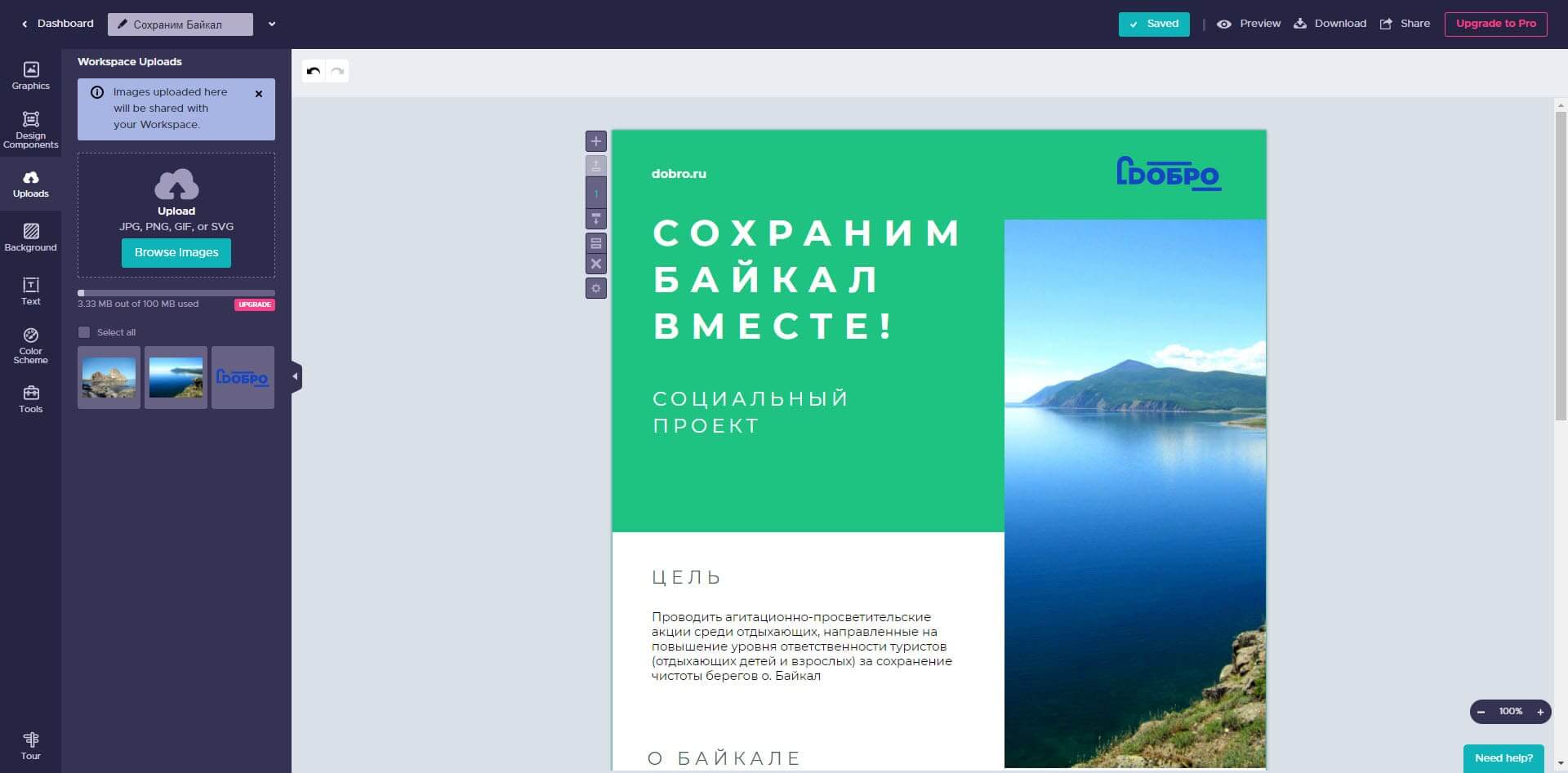
6. Visme
Многофункциональное приложение для создания не только инфографики, но и презентаций, баннеров, графики для соцсетей, видео, гиф-анимации и т.п. Есть возможность добавлять мокапы, что очень полезно, если вы делаете инфографику или презентацию какого-либо бренда или определенного продукта.
Доступна функция добавления шрифтовых пар, позволяющая сэкономить время, — вам не придется подбирать отдельно шрифты для заголовка и основного текста. Также в данном приложении есть много элементов для отображения цифровой статистики.
Преимущества:
- Большая библиотека шаблонов
- Поиск шаблонов по категориям
- Добавление графиков, диаграмм, таблиц, карт
- Добавление элементов через различные сервисы: Youtube, Google Drive, Dropbox и др.
Недостатки:
- Англоязычный интерфейс
- Платный доступ к дополнительным возможностям
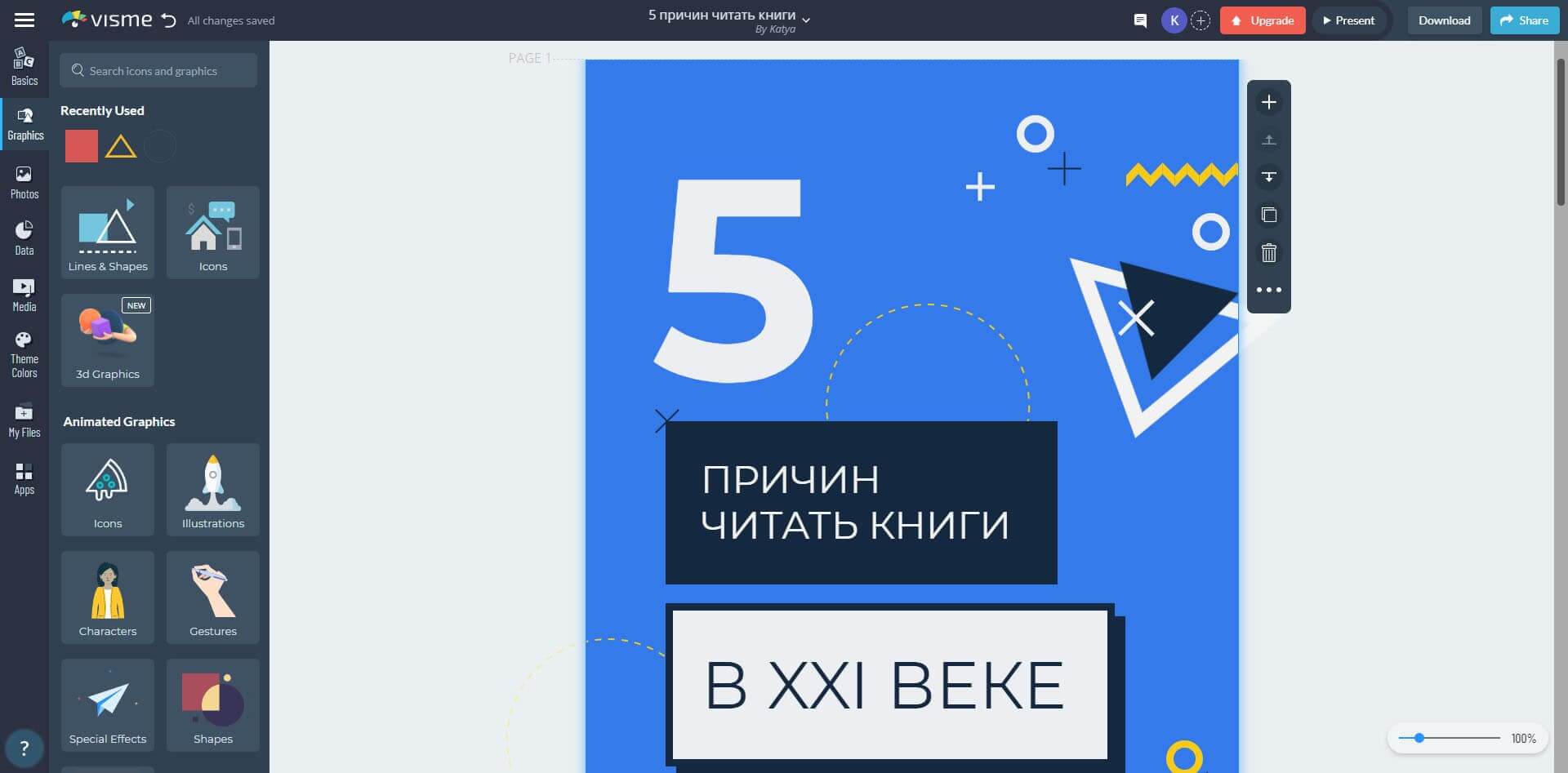
7. Genially
На данном ресурсе находится большое количество красивых анимированных шаблонов, которые легко редактируются. Для инфографики есть возможность добавлять интерактивные элементы: кнопки, указатели, иконки социальных сетей и т.д. Для них вы можете настроить анимацию, переход на другую страницу по клику или всплывающее окно при наведении курсора.
Преимущества:
- Большая библиотека шаблонов
- Работа в команде
- Всплывающие подсказки
- Удобное изменение размера рабочей области<
Добавление контента через ссылки
Недостатки:
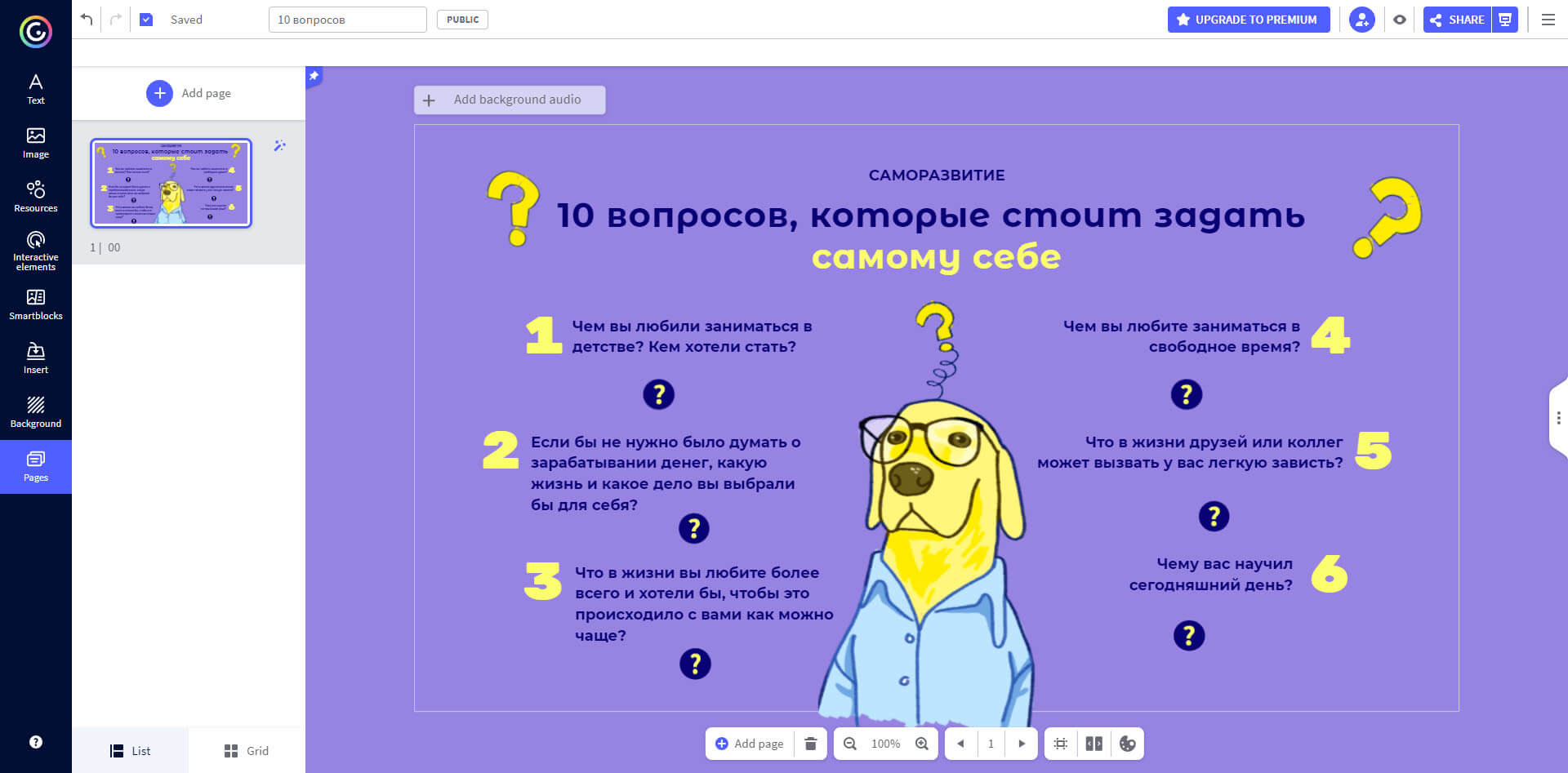
8. Snappa
Приложение, которое имеет обширную библиотеку шаблонов и различных элементов: начиная от иконок заканчивая паттернами. Доступны подсказки и видеообучение. С помощью данного ресурса можно создавать не только инфографику, но и оформление для социальных сетей и рекламные баннеры. Хочется также отметить очень удобный в использовании интерфейс.
Преимущества:
- Большая библиотека шаблонов и элементов
- Скачивание в высоком разрешении
- Быстрый ресайз рабочей области
Недостатки:
- Многие шрифты не поддерживают кириллицу
- Англоязычный интерфейс
- Платный доступ к дополнительным возможностям
9. Cacoo
Онлайн-программа, которая предназначена для создания диаграмм, графиков, таблиц. Чтобы начать создание инфографики, необязательно выбирать готовый шаблон — ее можно создать самостоятельно с нуля. В этом вам помогут дополнительные фигуры и элементы, которые встроены в приложение. Все цифровые показателя можно изменять, кликнув на определенную область.
Преимущества:
- Большая библиотека шаблонов
- Поиск по категориям
- Скачивание в различных форматах
- Импорт из других ресурсов (Dropbox, Microsoft OneDrive, Adobee CC и др.)
Недостатки:
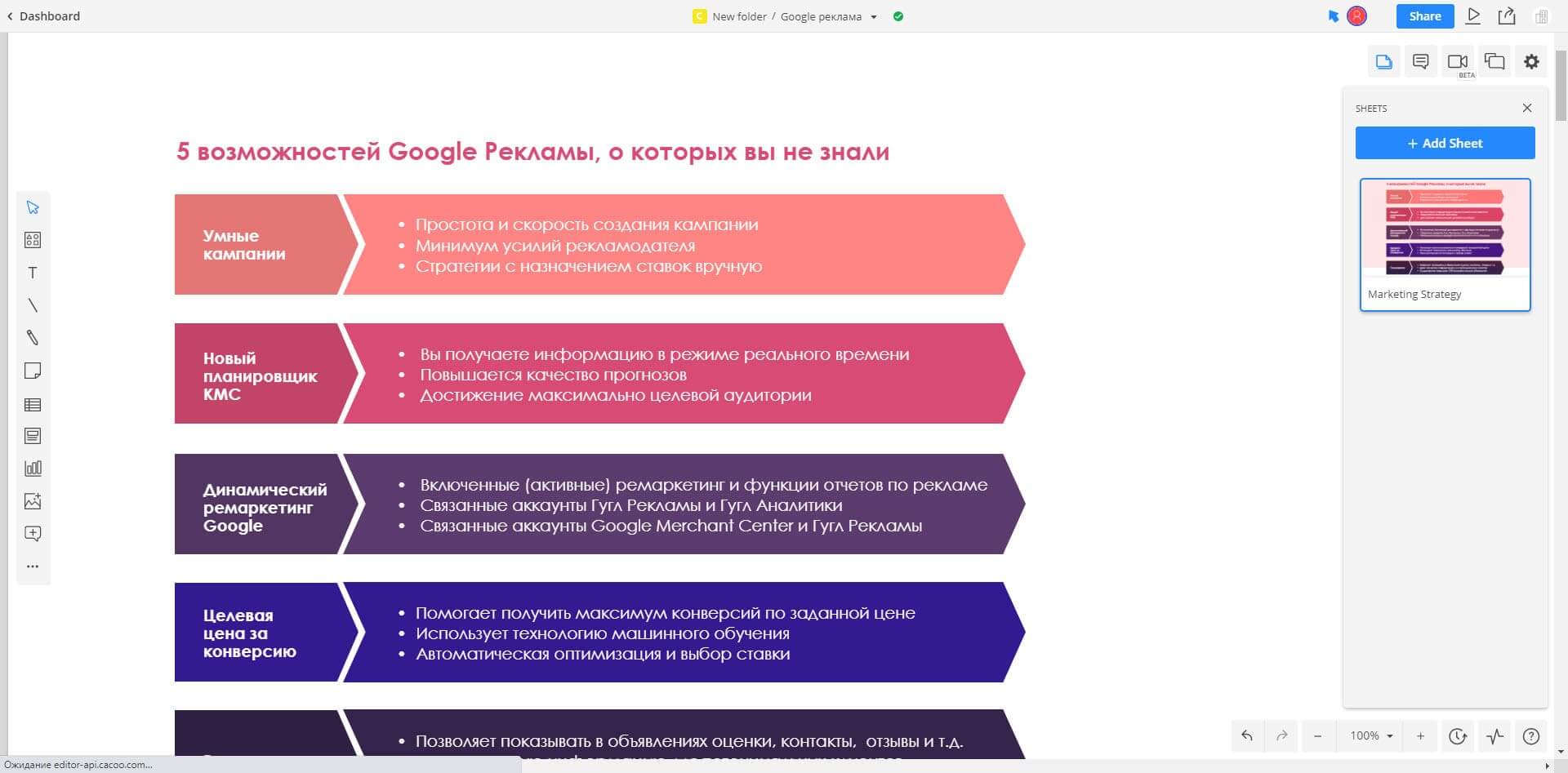
10. Infogram
Сервис, который больше подходит для создания статистической инфографики. Содержит очень много шаблонов по оформлению текста, различного вида графиков и фигур. Дополнительно вы можете использовать видео, гиф-анимации, анимированные стикеры. Есть возможность добавления своих элементов. Также стоит отметить простое редактирование графиков и диаграмм в данном приложении.
Преимущества:
- Много функций для разных элементов
- Простое редактирование объектов
- Добавление видео и анимации
Недостатки:
- Англоязычный интерфейс
- Можно создать только 10 проектов в бесплатном аккаунте
- Футер с копирайтом
- Платный доступ к дополнительным возможностям
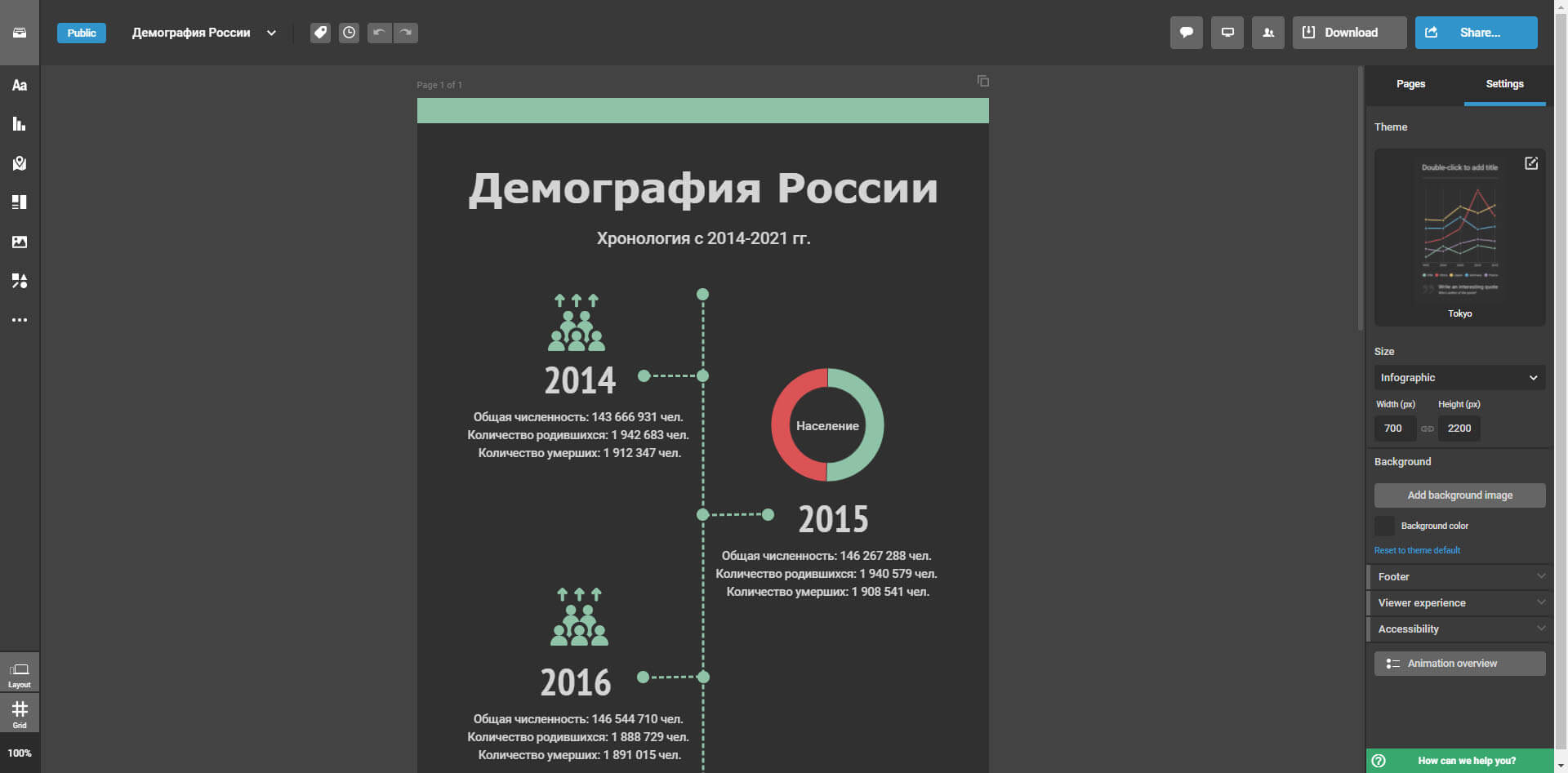
Заключение
Как видите, создать инфографику не так сложно. Различные ресурсы и готовые шаблоны уже сделали все за вас. Остается просто потратить немного времени для их дополнения. Главное —правильно выбрать нужную информацию и грамотно ее представить.
Раннее мы делали подборку из 7 сервисов для создания презентаций онлайн. Пользуйтесь обязательно, все они имеют простой интерфейс, в котором разберется даже новичок. Также у нас есть список бесплатных приложений для логотипа. Они здорово помогут, если вы решите разработать логотип для своей компании самостоятельно.
Ну а если вы хотите оригинальный дизайн для любого вида графики, мы будем рады помочь вам. Для этого оставьте заявку на сайте, и наши специалисты помогут вам во всем разобраться. =)

Любой фрилансер сталкивался с ситуацией, когда ему нужно было быстро решить какую-либо проблему, но нужных инструментов у него не было. Сегодня, имея доступ к интернету, многие из поставленных задач можно решить прямо в браузере – в сети имеется множество сервисов для корректировки изображений, работы с аудио и видеофайлами, текстом, таблицами и так далее. Помимо этого нередко возникает необходимость проиллюстрировать созданный контент графиками и диаграммами. Графики очень информативны и позволяют отобразить соотношение между различными типами данных, без них трудно обойтись при создании презентаций или обзоров и их нужно обязательно использовать, если есть такая возможность. FreelanceToday представляет вашему вниманию 10 инструментов для создания графиков и диаграмм.
Большинство из представленных инструментов достаточно просты, так что освоить их будет очень легко.

Сервис Chart Maker является простым и интуитивно понятным инструментом для создания диаграмм. Работая с Chart Maker, пользователь может создать пять типов диаграмм: линейные, круговые, гистограммы, диаграммы Венна и точечные диаграммы. По окончании работы можно указать точный размер диаграммы в пикселях и либо сохранить ее на жестком диске компьютера, либо опубликовать в интернете – сервис генерирует ссылку на изображение.

Инструмент ChartGo позволяет создавать красочные и информативные диаграммы. Работать можно с различными типами диаграмм, включая гистограммы, линейные графики, круговые диаграммы и графики областей. Используя настройки, можно регулировать цвет и размер изображения, менять стиль шрифта (курсив и болд), а также упомянуть источник информации. С помощью сервиса можно создавать собственные инвестиционные и биржевые диаграммы, диаграммы Форекс, а также иллюстрировать любые данные, касающиеся финансов.
Одной из особенностей ChartGo является возможность редактирования сохраненного графика или диаграммы. Изображение хранится на сервере ChartGo и в него можно вносить изменения. Сервер генерирует ссылку на график, поэтому, когда исходное изображение меняется, то меняется и диаграмма, опубликованная на странице сайта или блога.

Диаграмма является отличным способом для визуальной подачи информации. Используя бесплатный инструмент Online Charts можно создавать самые разные графики и диаграммы: линейные, круговые, радарные, пирамидальные, диаграммы областей и многие другие. Имеется возможность работы с цветом и типом шрифта. Также можно выбрать внешний вид диаграммы: 2D или 3D. Готовый график можно сохранить в форматах PNG, JPG, PDF и CSV. Ссылка на график также предоставляется. Диаграмму можно разместить на сайте или в блоге или расшарить ее в социальных сетях Facebook, Twitter и Google+.

Очень простой в использовании генератор диаграмм, созданный Джоном Винстенли. Упоминание Google в названии инструмента объясняется просто – генератор использует API Google. С помощью сервиса можно создавать точные, яркие и информативные графики и диаграммы. Готовый результат можно сохранить на своем компьютере или опубликовать в интернете. Также сервис генерирует HTML-тег изображения. В распоряжении пользователя сравнительно немного инструментов, но есть все необходимые типы диаграмм и графиков. Можно создавать диаграммы с несколькими наборами данных, сгруппированные гистограммы (вертикальные и горизонтальные) и выбрать внешний вид – 2D или 3D.

Без линейных графиков не обойтись, когда нужно отобразить некоторые виды данных или продемонстрировать текущие тенденции. Line Graph Maker очень простой в использовании инструмент для создания линейных графиков. Также с помощью сервиса можно создавать несложные секторные диаграммы и гистограмы.
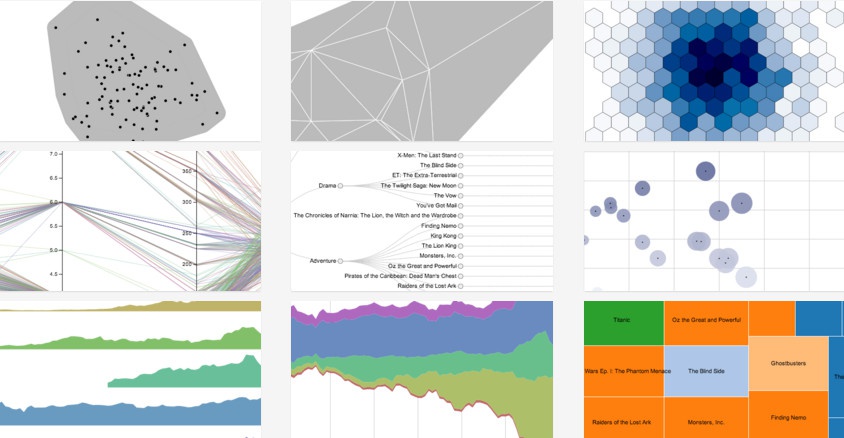
Инструмент RAW является мощной платформой для создания красочных графиков и диаграмм. Инструмент дает возможность отобразить информацию 16 различными способами. Создатели сервиса хорошо поработали над функционалом, платформу можно использовать в серьезных исследованиях, так как Raw является промежуточным вариантом между профессиональными табличными редакторами и векторными графическими редакторами. Любой человек, работающий с конфиденциальной информацией, будет рад узнать, что Raw обрабатывает данные только через браузер и не хранит их на своих серверах. Платформа не позволяет создавать простые линейные графики и гистограммы, создатели сервиса предлагают воспользоваться для этого другими доступными инструментами. Но если нужно создать аллювиальную диаграмму, круговую дендрограмму или еще что-нибудь сложное и необычное, то можно воспользоваться Raw.

Сервис amCharts предназначен для создания современных и стильных шаблонов диаграмм, которые могут быть использованы в презентациях, на конференциях, а также для иллюстрации контента. Есть несколько исходных диаграмм, поностью интерфейс платформы настраивается за пару минут. Основное достоинство сервиса заключается в возможности создания интерактивных графиков и диаграмм, однако это потребует от пользователя хотя бы начальных знаний HTML, так как придется работать с сгенерированным HTML-кодом, который взаимодействует с библиотеками JavaScript.
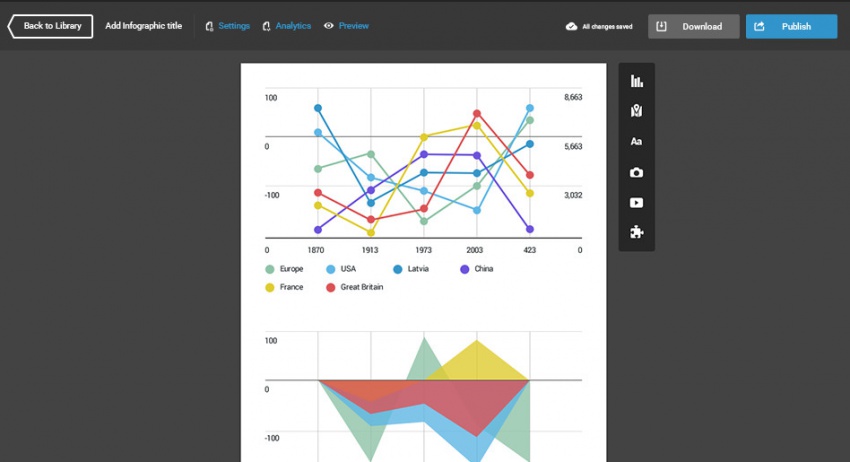
Infogram известен как одно из ведущих приложений для создания инфографики. Но в нем также есть инструменты для создания диаграмм и графиков, причем в более чем 30 вариациях. Infogram – инструмент премиум-класса, он платный, так что создавать в нем диаграммы нужно в случае крайней необходимости. В крайнем случае можно подписаться на 30-дневный пробный период. Сервис обладает очень широким функционалом, возможности платформы позволяют Infogram составить конкуренцию даже таким профессиональным графическим редакторам, как Photoshop.
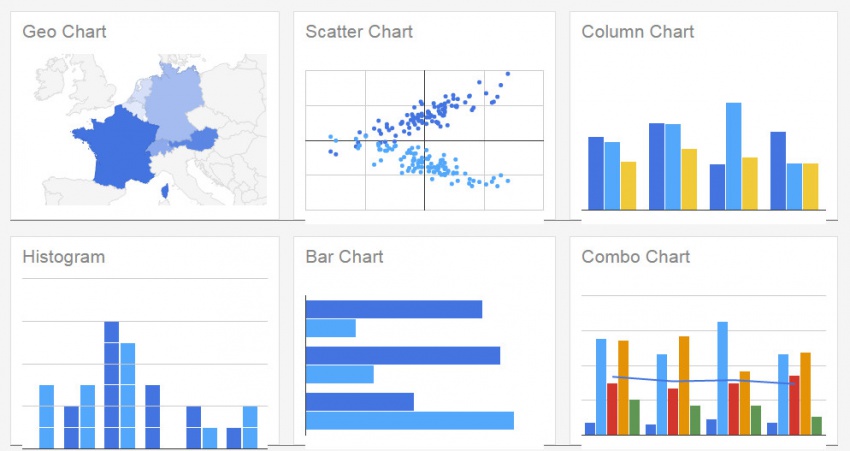
В онлайн-сервисе Google Charts можно создать практически любой график или диаграмму. Инструмент также поддерживает интерактивные динамические диаграмм. Все графики создаются с помощью связки HTML5/SVG, так что никаких дополнительных плагинов для корректного отображения информации не требуется. Нет более простого и удобного инструмента, если нужно создать интерактивную и масштабируемую диаграмму.

Последние несколько лет занимаюсь маркетингом. Помогаю агентствам с контентом и seo-продвижением, управляю 4 нишевыми сообществами в соцсетях, .
Создав доклад, отчет или полноценный проект, нужно понимать, что презентация получится неполноценной без качественной визуализации. Люди не смогут ее понять на 100% без графиков, схем и диаграмм, потому что наш мозг обрабатывает графические данные немного по-другому, чем текст. Поэтому в последнее время особенно популярна стала качественная инфографика, в частности, создание диаграмм.
Если раньше для создания качественной диаграммы нужно было тратить кучу времени, то теперь, с появлением сервисов и программ для создания диаграмм, вы можете сделать это за 5 минут. Мы собрали лучшие онлайн-инструменты для создания диаграмм онлайн, которые бесплатны или доступны по разумной цене.
Получите до 18% от расходов на контекстную и таргетированную рекламу!
Увеличьте прибыльность и избавьтесь от рутины:
1. Canva
Сервис для графического дизайна, в котором можно построить диаграмму из широкого выбора бесплатных дизайнерских шаблонов. Если выбрать понравившийся макет, заменить надписи и цвета, то за 10-15 минут вы получите готовую диаграмму - из необработанных данных будет наглядная и легкая для понимания картинка.
В Canva доступно более 20 профессиональных типов графиков на выбор: гистограммы для сравнения данных по категориям, линейные, круговые и кольцевые диаграммы, Т-диаграмма, диаграмма Венна и с областями.

- Широкий выбор бесплатных шаблонов для создания диаграммы.
- Более 20 профессиональных типов графиков на выбор.
- Создание диаграммы за 5 шагов.
- Возможность вставить диаграмму в презентацию или отчет.
2. Crello
Графический онлайн-редактор создан для всех, кому регулярно нужно создавать наглядную диаграмму для работы, не тратя при этом много времени. В Crello более 30 тысяч уникальных шаблонов - среди них вы найдете яркие дизайнерские диаграммы, и отредактируете их под нужные цели. Можно добавлять изображения, фигуры, наклейки, линии и другие дизайн-объекты из гигантской медиабиблиотеки.
Когда диаграмма готова, ее можно скачать в нужном формате или сразу поделиться ею в соцсетях из интерфейса Crello.

- Библиотека готовых дизайнерских шаблонов для построения диаграммы.
- Понятный интерфейс, в котором можно быстро разобраться.
- Более 60 млн готовых изображений, чтобы дополнить проект.
- Создание диаграммы в несколько кликов.
Это программное обеспечение для построения диаграмм, созданное парой инженеров, которым хотелось упростить рисование диаграмм корпоративного уровня на доске. И у них это получилось: программу активно используют, если нужен конструктор блок-схем для бизнеса, макеты для дизайн-проекта или построение диаграмм для команды разработчиков программного обеспечения. Gliffy позволяет создавать диаграммы рабочего процесса, изображать и детализировать последовательность действий команды.

- Можно экспортировать диаграммы в форматах PDF, JPEG, PNG и SVG.
- Интеграция с Google Drive для сохранения.
- Возможность делиться диаграммой через URL и редактировать с командой.
- Тысячи доступных шаблонов.
- Большое количество знаков, визуальных элементов, изображений для работы.
4. Microsoft Visio
Microsoft Visio - одна из самых популярных программ для создания диаграмм, которая позволяет строить диаграммы, визуализировать данные и моделировать процессы в знакомом интерфейсе. Visio входит в часть пакета Microsoft Office 365. Вы можете импортировать данные из Excel в Visio с помощью визуализатора данных и преобразовывать их в одну из предложенных схем-шаблонов.
С помощью множества готовых шаблонов и встроенных фигур, можно создавать диаграммы любой сложности, например, для отображения бизнес-процессов, разработки программного обеспечения, образования или сферы IT.

Особенности Microsoft Visio:
- Может подключаться к различным базам данных, таким как MySQL, SQL Server и так далее.
- Преобразование данных из Excel в схему Visio.
- Несколько сотен фигур для построения диаграммы.
- Большой выбор шаблонов для работы.
Интерфейс оформлен просто, поэтому можно быстро найти популярные формы, функции и настройки. Шаблонов для построения диаграмм не так много, как у конкурентов, зато платформа максимально проста в использовании и бесплатна.

- Готовые диаграммы можно сохранять в форматах JPEG, PNG и SVG.
- Возможность делиться файлом с другими для совместного редактирования.
- Десятки разных макетов для построения диаграммы.
- Бесплатное использование.
- Интеграция с Google Drive.

Инфопродукты: на чем можно заработать небольшому блогеру в Инстаграм
Как монетизировать небольшой блог? И каким образом заработать первый миллион? Рассказывает Валерия Гикс, основатель и лидер SMM-агентства GIKS.
SmartDraw включает в себя более 4500 шаблонов для более чем 70 типов диаграмм - при создании каждой доступны более 3400 символов. Это единственное приложение для построения диаграмм с интеллектуальным механизмом форматирования, то есть можете удалять или перемещать фигуры, и диаграмма будет автоматически меняться и сохранять свое расположение.
SmartDraw подходит всем, кому нужен полезный инструмент для построения организационной диаграммы, блок-схемы, отображения бизнес-проектов. Приложение позволяет рисовать и распечатывать архитектурные и инженерные схемы в масштабе.

- Более доступный и простой в использовании, чем приложение Microsoft Visio.
- Автоматическая настройка процесса рисования.
- Более 4500 шаблонов и более 70 типов диаграмм.
- Интеграция с PowerPoint, Outlook, WordPress, Microsoft Office.
- Наличие бесплатной пробной версии.
Простой редактор диаграмм для настольных компьютеров и планшетов, в котором можно создать блок-схемы, UML диаграммы, циклические диаграммы, планы помещений и этажей, BPMN диаграммы, диаграммы Венна, схемы компьютерных сетей, макеты интерфейсов программ и так далее. На фоне конкурентов выделяется возможность работы через планшет с помощью сенсорного управления. В редактор встроен интеллектуальный алгоритм построения фигур, который автоматически связывает элементы диаграммы.

- Доступно для платформах iOS, Android и Windows 10.
- Интерфейс адаптирован для работы в планшете.
- Большой выбор объектов, стилей, фигур, размещенных на панели инструментов
- Экспорт работ в форматах PNG, JPG, PDF или в векторное изображение SVG.
- Десятки видов схем для работы.
8. OmniGraffle
Это программа для построения диаграмм и создания графического дизайна, которая подходит для всего: от создания каркасов, рабочих процессов и прототипов до генеалогических деревьев, ментальных карт и отображения диаграммы классов. Она позволяет передавать сложные технические концепции в привлекательном визуальном формате.
Программа интуитивно понятна в использовании, поэтому человек без технических знаний легко сможет разобраться и создать свою диаграмму процессов. Примечательно то, что OmniGraffle изначально создана для пользователей Apple, поэтому предлагает даже приложение для iPad.

- Доступная библиотека изображений.
- Работа с несколькими открытыми окнами редактирования.
- Возможность одновременно рисовать несколько версий диаграмм на разных холстах.
- Большой выбор шаблонов для работы.
- Подходит для работы на iMac, MacBook, iPad.
9. Creately
Creately - это платформа визуального рабочего пространства, в которой команды могут совместно проводить мозговой штурм, планировать, анализировать и создавать проекты. Предлагает тысячи шаблонов для конкретных сценариев и более 70 типов диаграмм.
Расширенная библиотека символов позволяет создать практически все: блок-схемы, диаграммы связей, организационные диаграммы, формы AWS, ИТ-сети и схем стойки центра обработки данных, каркасы для интернета, мобильных приложений и пользовательских потоков, схемы дизайна программного обеспечения. В Creately можно добавлять комментарии в точные места на изображениях и вести обсуждения прямо на диаграммах.

- Есть русская версия программы.
- Более 1000 шаблонов и форм для построения диаграмм.
- Инструменты для совместной работы в команде.
- Возможность сохранить диаграмму в PNG, SVG, JPEG или PDF.
- Интеграции с Google Chrome и Microsoft OneDrive.
Textographo - это уникальный инструмент для создания блок-схем, использующий текст для построения графиков. Все, что нужно сделать пользователю, - это набрать свою диаграмму в определенном текстовом синтаксисе с помощью хэштегов и ключевых слов, а сервис возьмет этот текст и превратит его в статические и анимированные диаграммы. Предлагает конструктор блок-схем, интеллект-карты, дерева решений, организационные диаграммы, карты сайта и многое другое.
Поскольку Textographo сохраняет все документы в своем облаке, то можете сотрудничать со своей командой, приглашая их просматривать, оставлять отзывы и делиться идеями по ссылке.

- Создание диаграммы в несколько кликов.
- Построение диаграммы с помощью введения текста.
- Возможность работать над проектом по ссылке вместе с командой.
- Интеграция с Google Drive.
Это онлайн-сервис создания диаграмм, который позволяет визуализировать данные вместе с командой. Интерфейс понятный, поэтому создать диаграмму можно за несколько минут - можно выбрать среди множества готовых шаблонов, или же начать с чистого листа. Имея бесплатный тариф, вы получаете доступ к основным фигурам, стрелкам и текстовым полям. Готовые диаграммы можно сохранять форматах JPEG, PDF, PNG, SVG и Visio (VDX). Если используете бесплатную учетную запись, то получаете 25 МБ хранилища и возможность создать до 5 диаграмм.

- Интуитивно понятный пользовательский интерфейс.
- Интеграция с Google Apps, Confluence, JIRA, Office 365.
- Сотрудничество с коллегами в режиме реального времени с помощью общего доступа.
- Сохранение документов в форматах PDF, JPG, PNG.
- Десятки типов диаграмм и шаблонов для их создания.
12. Mindmeister
MindMeister - это онлайн-инструмент для майндмэппинга, в котором можно создавать, разрабатывать и делиться идеями визуально. Доступен как пользователям Windows, так пользователям Mac OS. Наряду с другими сервисами, Mindmeister позволяет создавать диаграммы и делиться ими с коллегами и друзьями, одновременно внося правки и комментарии.
Создавать майндмэппинг очень просто: достаточно ввести ключевое слово или название темы в центре карты, добавить ветви, указать названия каждой ветви, прикрепить идеи и добавить визуальные идеи.
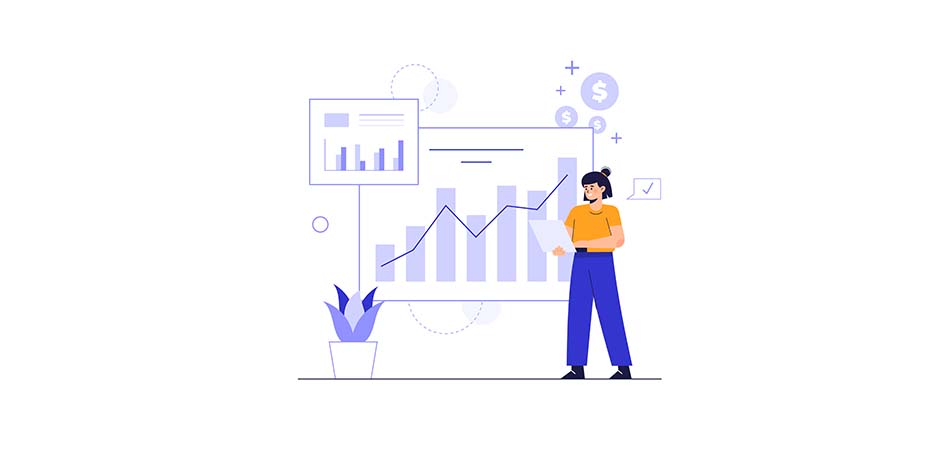
Построение диаграммы в Microsoft Excel по таблице – основной вариант создания графиков и диаграмм другого типа, поскольку изначально у пользователя имеется диапазон данных, который и нужно заключить в такой тип визуального представления.
В Excel составить диаграмму по таблице можно двумя разными методами, о чем я и хочу рассказать в этой статье.
Способ 1: Выбор таблицы для диаграммы

Откройте необходимую таблицу и выделите ее, зажав левую кнопку мыши и проведя до завершения.

Вы должны увидеть, что все ячейки помечены серым цветом, значит, можно переходить на вкладку «Вставка».

Там нас интересует блок «Диаграммы», в котором можно выбрать одну из диаграмм или перейти в окно с рекомендуемыми.

Откройте вкладку «Все диаграммы» и отыщите среди типов ту, которая устраивает вас.

Справа отображаются виды выбранного типа графика, а при наведении курсора появляется увеличенный размер диаграммы. Дважды кликните по ней, чтобы добавить в таблицу.

Предыдущие действия позволили вставить диаграмму в Excel, после чего ее можно переместить по листку или изменить размер.

Дважды нажмите по названию графика, чтобы изменить его, поскольку установленное по умолчанию значение подходит далеко не всегда.

Не забывайте о том, что дополнительные опции отображаются после клика правой кнопкой мыши по графику. Так вы можете изменить шрифт, добавить данные или вырезать объект из листа.

Для определенных типов графиков доступно изменение стилей, что отобразится на вкладке «Конструктор» сразу после добавления объекта в таблицу.
Как видно, нет ничего сложного в том, чтобы сделать диаграмму по таблице, заранее выбрав ее на листе. В этом случае важно, чтобы все значения были указаны правильно и выбранный тип графика отображался корректно. В остальном же никаких трудностей при построении возникнуть не должно.
Способ 2: Ручной ввод данных
Преимущество этого типа построения диаграммы в Экселе заключается в том, что благодаря выполненным действиям вы поймете, как можно в любой момент расширить график или перенести в него совершенно другую таблицу. Суть метода заключается в том, что сначала составляется произвольная диаграмма, а после в нее вводятся необходимые значения. Пригодится такой подход тогда, когда уже сейчас нужно составить график на листе, а таблица со временем расширится или вовсе изменит свой формат.

На листе выберите любую свободную ячейку, перейдите на вкладку «Вставка» и откройте окно со всеми диаграммами.

В нем отыщите подходящую так, как это было продемонстрировано в предыдущем методе, после чего вставьте на лист и нажмите правой кнопкой мыши в любом месте текущего значения.

Из появившегося контекстного меню выберите пункт «Выбрать данные».

Задайте диапазон данных для диаграммы, указав необходимую таблицу. Вы можете вручную заполнить формулу с ячейками или кликнуть по значку со стрелкой, чтобы выбрать значения на листе.

В блоках «Элементы легенды (ряды)» и «Подписи горизонтальной оси (категории)» вы самостоятельно решаете, какие столбы с данными будут отображаться и как они подписаны. При помощи находящихся там кнопок можно изменять содержимое, добавляя или удаляя ряды и категории.

Обратите внимание на то, что пока активно окно «Выбор источника данных», захватываемые значения таблицы подсвечены на листе пунктиром, что позволит не потеряться.

По завершении редактирования вы увидите готовую диаграмму, которую можно изменить точно таким же образом, как это было сделано ранее.
Вам остается только понять, как сделать диаграмму в Excel по таблице проще или удобнее конкретно в вашем случае. Два представленных метода подойдут в совершенно разных ситуациях и в любом случае окажутся полезными, если вы часто взаимодействуете с графиками во время составления электронных таблиц. Следуйте приведенным инструкциям, и все обязательно получится!
Читайте также:


